Planes que admiten etiquetas
Planes que admiten esta función: Professional Business Enterprise
Las cuentas de equipo de Document360 pueden crear etiquetas para organizar artículos, categorías de páginas y archivos en Drive. Las etiquetas ayudan a clasificar y administrar el contenido de manera eficiente en todo el proyecto, al mismo tiempo que mejoran la funcionalidad de búsqueda al hacer que el contenido sea más fácil de encontrar.
NOTA
Utilice la función de recomendación de etiquetas AI de Document360 para analizar el contenido del artículo y recomendar etiquetas relevantes. Si no existe ninguna etiqueta adecuada en la biblioteca de etiquetas, el recomendador también puede ayudarle a crear nuevas etiquetas.
Adición de etiquetas a la biblioteca
Hay cuatro métodos para agregar etiquetas a la biblioteca de etiquetas de su proyecto.
En la página de información general Administrar etiquetas
Desde Más opciones de artículos en el editor
Añadir etiquetas a archivos en Drive
Adición de etiquetas a los artículos de la página Todos los artículos
Adición de etiquetas desde la página de información general Administrar etiquetas
Para agregar etiquetas desde la página de información general Administrar etiquetas ,
Inicie sesión en el portal de la base de conocimientos y seleccione la pestaña Documentación () en la barra lateral de navegación izquierda.
Vaya a Herramientas de contenido > Documentación > Etiquetas.
En la página de información general Administrar etiquetas , haga clic en el botón Crear etiqueta en la parte superior derecha.
Introduzca el nombre de la etiqueta y la descripción en los campos correspondientes.
Seleccione el grupo al que desea asociar la etiqueta (la etiqueta individual es la selección predeterminada).
Haga clic en el botón Crear para agregar la etiqueta a la biblioteca de etiquetas de su proyecto.
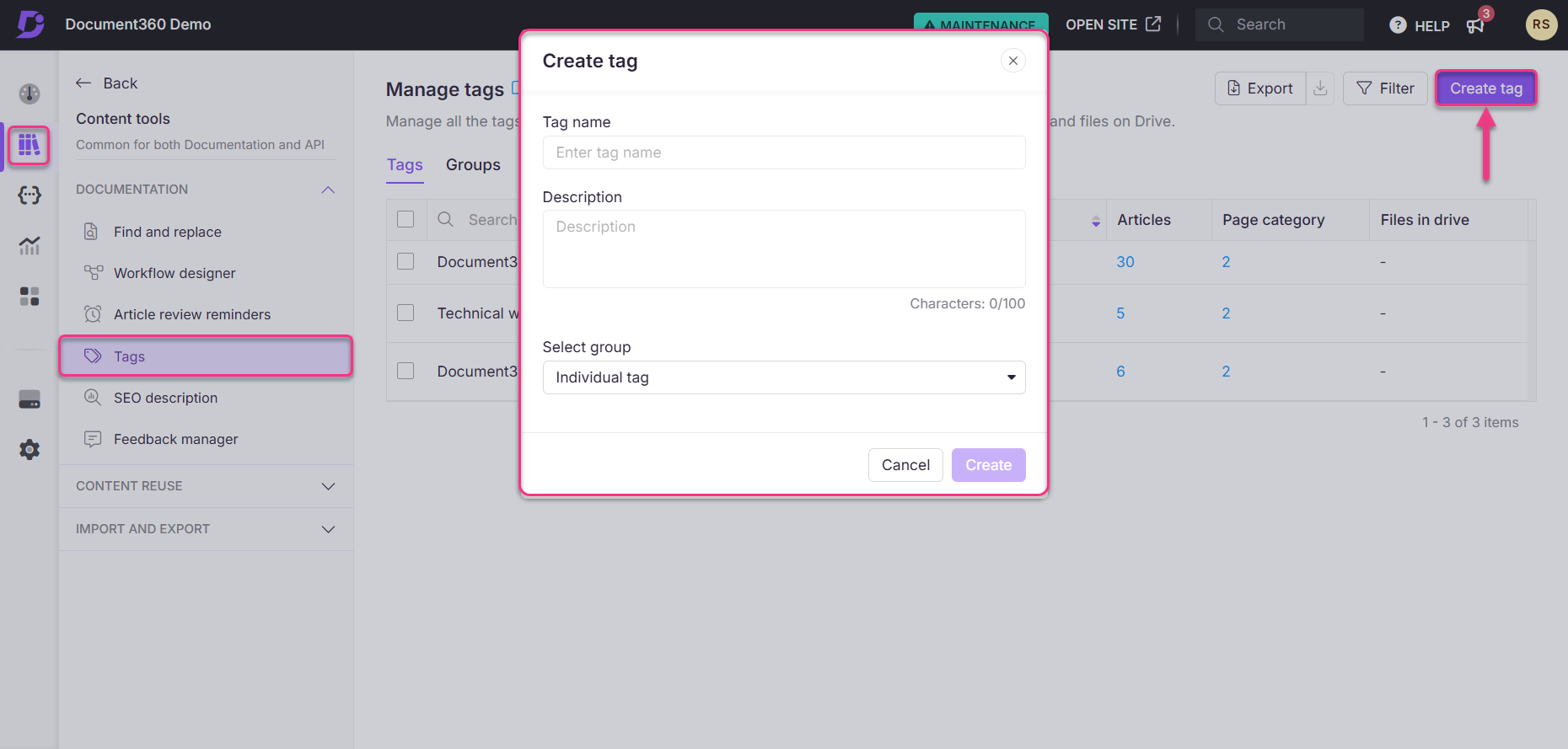
Agregar etiquetas de Más opciones de artículo en el editor
Para agregar etiquetas en el editor,
En el editor de documentación, haga clic en el icono Más ().
En el menú, seleccione Etiquetas para abrir la ventana Configuración del artículo .
En el campo Etiquetas :
Haga clic en el campo para abrir un menú desplegable que muestra las etiquetas existentes.
Escriba en el campo para buscar etiquetas coincidentes. El menú desplegable filtrará los resultados a medida que escriba.
Si la etiqueta que escribiste no existe, el menú desplegable mostrará una opción para crear una nueva etiqueta. Seleccione esta opción para agregar la etiqueta a su biblioteca.
Después de seleccionar o crear las etiquetas deseadas, haga clic en Guardar para aplicar los cambios.
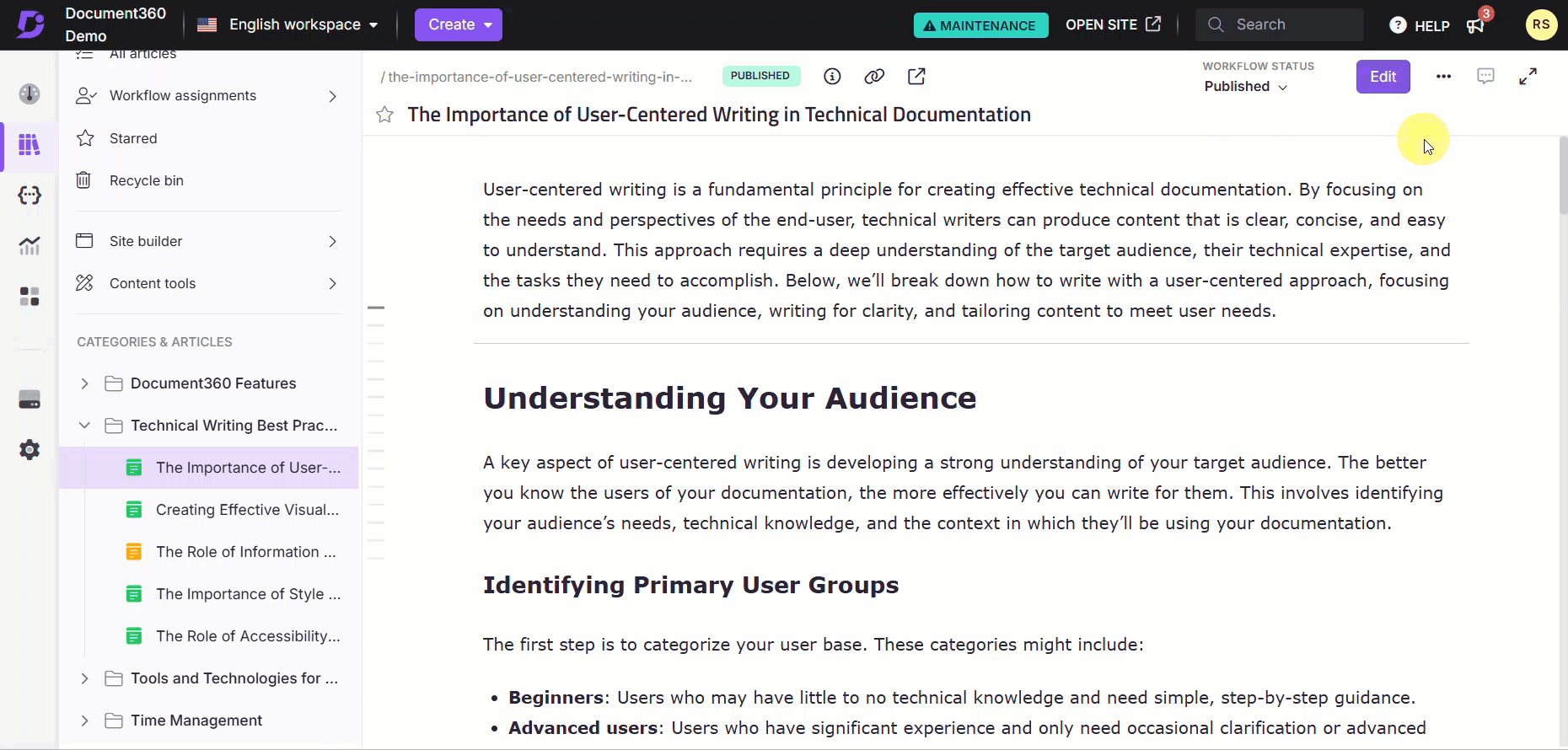
Añadir etiquetas a archivos en Drive
Para añadir etiquetas a archivos en Drive, sigue estos pasos:
Navegue hasta la unidad y haga clic en el nombre de archivo deseado.
Haga clic en el icono Más () junto al nombre del archivo y seleccione Agregar etiquetas o Ver detalles para abrir el panel lateral Detalles del archivo .
En el panel lateral Detalles del archivo , busque el campo Etiquetas .
En el campo Etiquetas :
Haga clic en el campo para abrir un menú desplegable que muestra las etiquetas existentes.
Puede escribir en el campo para buscar etiquetas coincidentes. El menú desplegable filtrará los resultados en función de su entrada.
Si la etiqueta que escribiste no existe, verás una opción para crear una nueva etiqueta. Haga clic en esta opción para agregar la nueva etiqueta.
Después de seleccionar o crear las etiquetas deseadas, haga clic en el botón Actualizar para guardar los cambios.
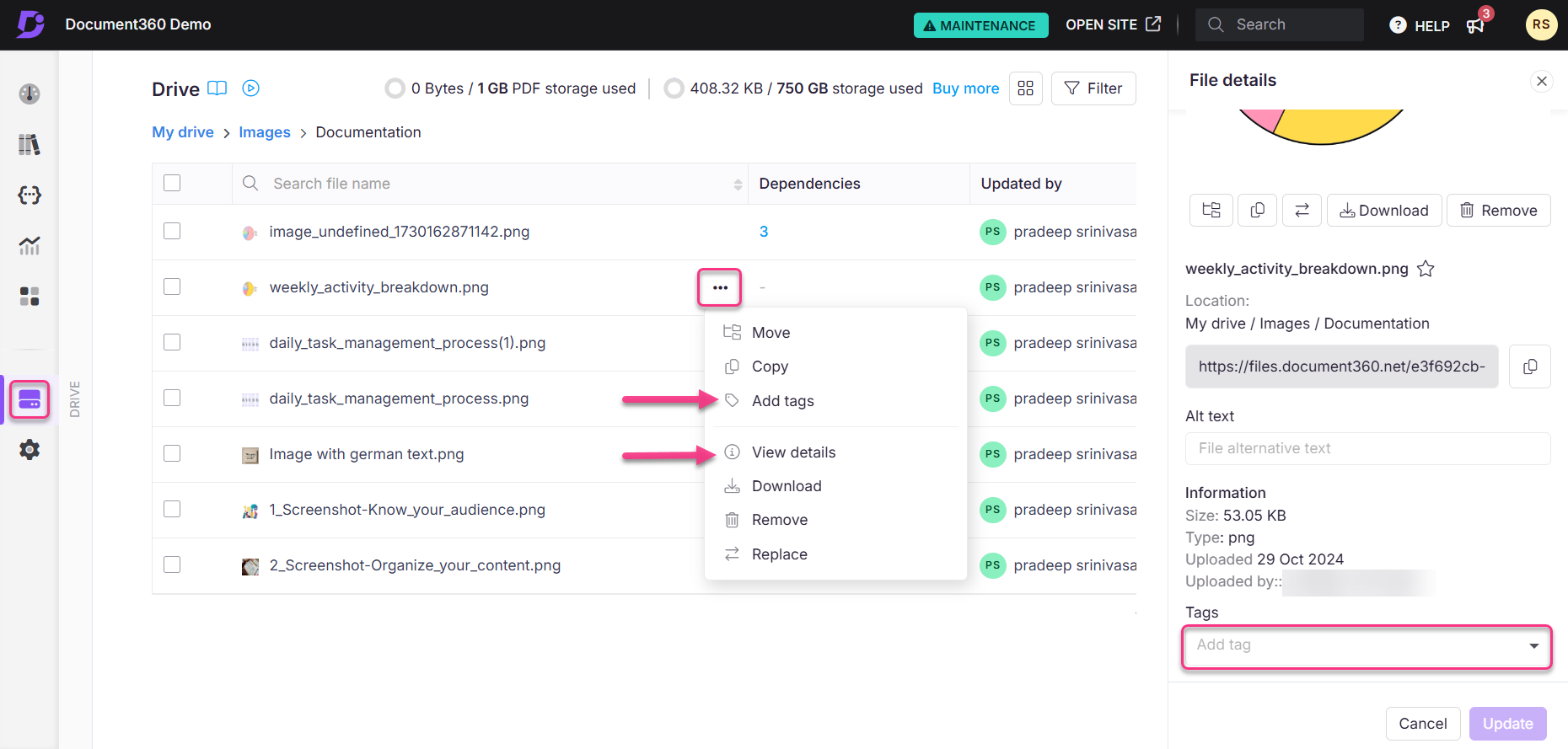
Agregar etiquetas a los artículos desde la página Todos los artículos
En el portal de la base de conocimientos, vaya a Documentación > Todos los artículos.
Seleccione uno o más artículos de la lista.
Seleccione Crear etiquetas en la barra de herramientas. Se abrirá la ventana Crear etiquetas .
En la ventana Crear etiquetas :
Utilice el campo Etiquetas para seleccionar las etiquetas existentes en el menú desplegable o escriba para buscar etiquetas.
Si la etiqueta que ha escrito no existe, seleccione la opción para crear una nueva etiqueta.
Después de seleccionar o crear las etiquetas deseadas, haga clic en Guardar para aplicar los cambios.
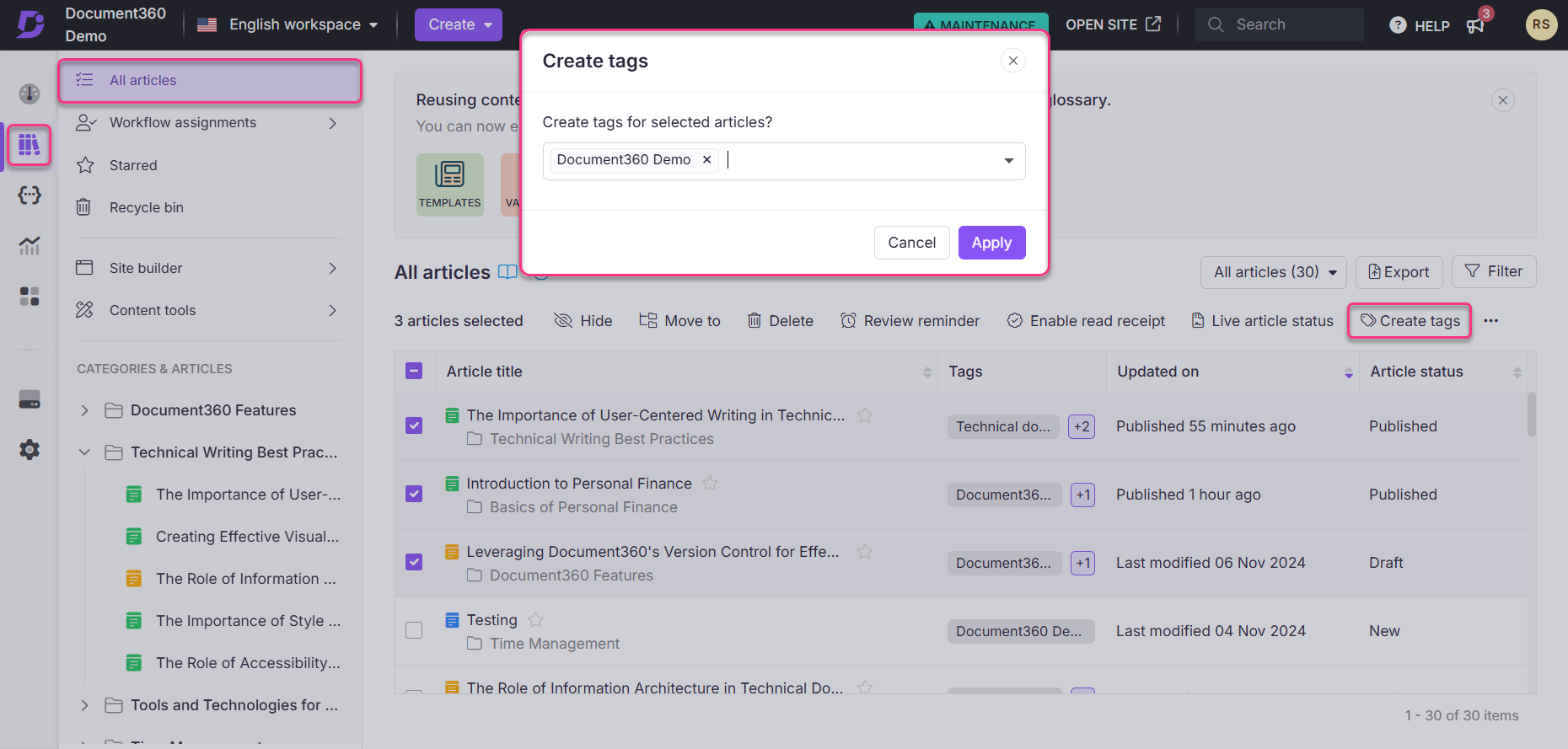
Limitaciones y detalles de la etiqueta
A continuación se muestran algunos de los detalles y limitaciones de las etiquetas en Document360.
Número de etiquetas en un proyecto
Los miembros del equipo pueden agregar hasta 1,000 etiquetas a un solo proyecto. Las etiquetas se enumeran en la página de información general Administrar etiquetas , con la paginación en la parte inferior para facilitar la navegación.
Límite de caracteres de etiqueta
Nombre de la etiqueta: el límite máximo de caracteres, incluidos los espacios, es 30.
Descripción de la etiqueta: el límite máximo de caracteres, incluidos los espacios, es de 100.
Descripción de la etiqueta
Al pasar el cursor sobre una etiqueta en el portal de la base de conocimientos o en el sitio de la base de conocimientos, la descripción de la etiqueta aparece como información sobre herramientas.
En la página dedicada a las etiquetas del sitio de la base de conocimientos, la descripción de la etiqueta aparece debajo del título de la etiqueta.
Directrices de nomenclatura de etiquetas
Las etiquetas pueden incluir:
Caracteres en mayúsculas y minúsculas (con soporte multilingüe)
Números
Espacios
Caracteres especiales selectivos: _ + - @ # % ^ & ! ()
NOTA
El nombre de la etiqueta no puede contener los siguientes caracteres especiales: \ / : * ? " <> |.
